Cum să găsiți și să eliminați rapid toate rândurile cu erori în Excel?
Acest articol va introduce metodele pentru a obține rapid lista ultimelor sau curentelor fișiere Excel deschise pentru dvs.
- Găsiți și eliminați toate celulele cu erori prin Accesați Special
- Găsiți și eliminați toate celulele cu erori printr-un instrument avansat
- Eliminați toate rândurile cu erori cu VBA
- Găsiți și eliminați toate rândurile cu erori printr-un instrument de filtrare avansat
- Alte articole (operații) referitoare la filtrare
În Excel, puteți aplica funcția Mergi la special pentru a găsi celulele cu erori, apoi să ștergeți conținutul celulei.
1. Selectați gama sau întreaga foaie, apoi apăsați CTRL+G pentru a activa funcția Mergi la dialog.
2. clic Special la Du-te la Special dialog, apoi bifați Formule opțiune, sub Formulă opțiune, bifați Erori numai casetă de selectare.

3. clic OK, au fost selectate toate celulele cu erori, apăsați Șterge tasta pentru a elimina erorile.
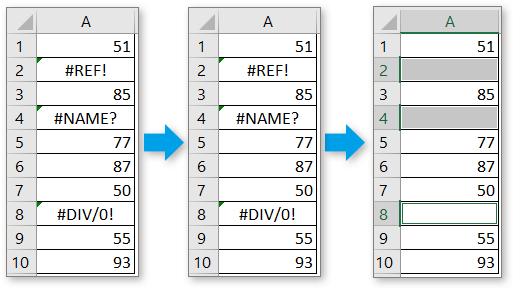
Dacă doriți să găsiți și să eliminați rapid toate celulele cu erori, iată un instrument din Kutools pentru Excel vă poate ajuta să rezolvați acest job cu clicuri.
Cizme Excel-ul tău cu un costum Excel
Peste 300 de instrumente profesionale și ușor de utilizat pentru Excel 2019-2003
După instalare gratuită Kutools pentru Excel (perioadă de încercare gratuită de 60 de zile), vă rugăm să faceți pașii de mai jos.
1. Selectați intervalul pe care doriți să găsiți celulele de eroare, faceți clic pe Kutools > Selectați > Selectați celule cu valoare de eroare.

2. Acum au fost selectate toate celulele de eroare, faceți clic pe OK pentru a închide caseta de dialog remarcată, apoi apăsați Șterge tasta pentru a elimina valorile erorii.
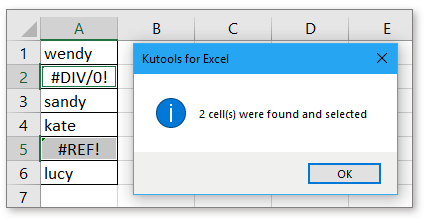

În Excel, există un cod VBA care poate elimina toate rândurile cu erori simultan.
1. presa Alt + F11 cheie pentru activare Microsoft Visual Basic pentru aplicații fereastră, faceți clic pe Insera > Module pentru a crea un nou Module script-ul.
2. Copiați și lipiți codul de mai jos în script.
VBA: eliminați rândurile de eroare
Sub DeleteErrorRows()
Dim xWs As Worksheet
Dim xRg As Range
Dim xFNum As Integer
Set xWs = Application.ActiveSheet
Application.ScreenUpdating = False
On Error Resume Next
With xWs
Set xRg = .UsedRange
xRg.Select
For xFNum = 1 To xRg.Columns.count
With .Columns(xFNum).SpecialCells(xlCellTypeFormulas, xlErrors)
.EntireRow.Delete
End With
Next xFNum
End With
Application.ScreenUpdating = True
End Sub3. presa F5 tasta , apoi toate șirurile de erori au fost șterse.
Super Filtru utilitatea Kutools pentru Excel poate filtra rânduri cu erori, apoi le puteți șterge.
După instalare gratuită Kutools pentru Excel (perioadă de încercare gratuită de 60 de zile), vă rugăm să faceți pașii de mai jos.
1. Selectați intervalul de date pe care îl utilizați, faceți clic pe Kutools Plus > Super Filtru pentru a permite Panoul Super Filter.
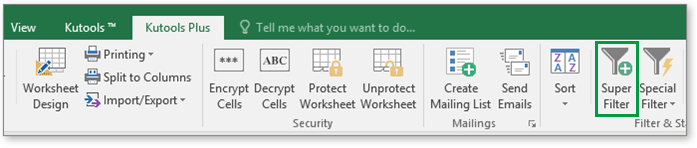
2. În Super Filtru , adăugați criteriul după cum urmează:
1) Selectați antetul coloanei pe care îl utilizați pentru a filtra;
2) Selectați Eroare din a doua listă derulantă;
3) Selectați este egală cu din a treia listă derulantă;
4) Selectați Toate Eroare din ultima listă derulantă.

3. clic Ok pentru a adăuga criteriul, apoi faceți clic pe Filtru pentru a filtra rândurile cu erori.

Acum au fost filtrate rândurile cu erori în coloana Date.
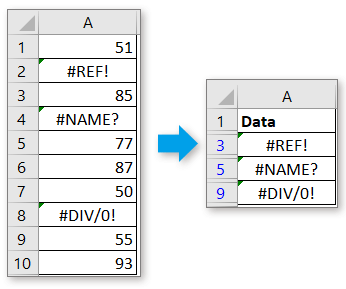
4. Apoi selectați aceste rânduri unul câte unul, faceți clic dreapta pentru a afișa meniul contextual, selectați Ștergeți rândul.
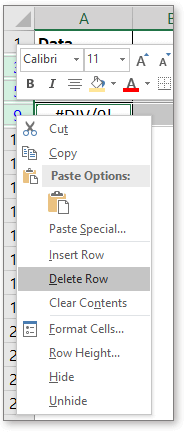
Acum rândurile cu erori au fost șterse. Clic clar buton în Super Filtru pentru a afișa alte rânduri.
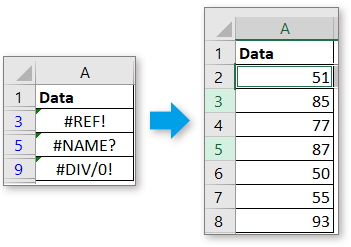
varful: Cu Super Filtru , puteți, de asemenea, să filtrați #NAME? eroare sau # DIV / 0 sau numai alte erori specifice.

Super Filtru este un instrument de filtrare profesional care poate filtra rânduri în mai multe criterii și oferă criteriul pe care Excel nu îl poate suporta. Clic aici pentru detalii.
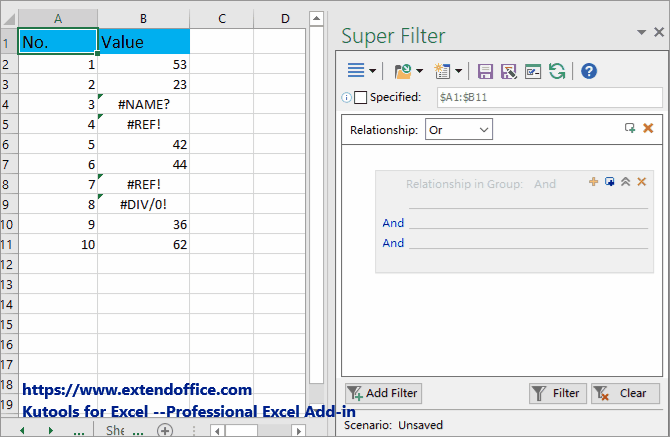
Filtrează datele pe baza unei liste
Acest tutorial oferă trucuri cu privire la filtrarea datelor pe baza unei liste date date în Excel.
Datele filtrului conțin asterisc
După cum știm, folosim masca de asterisc pentru a stoca orice caractere atunci când filtrați date, dar cum puteți face dacă doriți să filtrați datele care conțin mască de asterisc? Acum, acest articol introduce metoda despre filtrarea datelor dacă conține asterisc sau alte caractere speciale în Excel.
Filtrează datele cu criterii sau metacaracter
Dacă doriți să filtrați datele cu mai multe criterii, cum puteți face? Acest tutorial vorbește despre cum să setați mai multe criterii și să filtrați datele în Excel.
Cele mai bune instrumente de productivitate de birou
Îmbunătățiți-vă abilitățile Excel cu Kutools pentru Excel și experimentați eficiența ca niciodată. Kutools pentru Excel oferă peste 300 de funcții avansate pentru a crește productivitatea și a economisi timp. Faceți clic aici pentru a obține funcția de care aveți cea mai mare nevoie...

Fila Office aduce interfața cu file în Office și vă face munca mult mai ușoară
- Activați editarea și citirea cu file în Word, Excel, PowerPoint, Publisher, Access, Visio și Project.
- Deschideți și creați mai multe documente în filele noi ale aceleiași ferestre, mai degrabă decât în ferestrele noi.
- Vă crește productivitatea cu 50% și reduce sute de clicuri de mouse pentru dvs. în fiecare zi!
